控件参考
Flet UI 由控件组成。控件组织成层次结构或树形结构,其中每个控件都有一个父控件(除了 Page), 而容器控件 like Column、Dropdown 可以包含子控件,例如:
Page
├─ TextField
├─ Dropdown
│ ├─ Option
│ └─ Option
└─ Row
├─ ElevatedButton
└─ ElevatedButton
按类别组织的控件
🗃️ 4.1 布局
21 个项目
🗃️ 4.2 导航
8 个项目
🗃️ 4.3 信息显示
12 个项目
🗃️ 4.4 按键
18 个项目
🗃️ 4.5 输入与选择
16 个项目
🗃️ 4.6 对话框、警告框和面板
13 个项目
🗃️ 4.7 图表
5 ��个项目
🗃️ 4.8 动画
3 个项目
🗃️ 4.9 工具
22 个项目
通用控件属性
Flet 控件具有以下属性:
adaptive
adaptive 属性可以在以下情况下指定:
- 控件具有匹配的 Cupertino 控件,具有类似的功能和图形,如 iOS/macOS 上所期望的那样。在这种情况下,如果
adaptive为True,则根据目标平台创建 Material 或 Cupertino 控件。
这些控件具有 Cupertino 类似控件和 adaptive 属性:
-
控件具有子控件。在这种情况下,
adaptive属性值将传递给其子控件,除非它们已经设置了自己的adaptive属性。
以下容器控件具有 adaptive 属性:
CardColumnContainerDismissibleExpansionPanelFletAppGestureDetectorGridViewListViewPageRowSafeAreaStackTabsView
bottom
仅在 Stack 中生效。子控件的底部边缘与栈的底部之间的距离。
data
可以附加到控件的任意数据。
disabled
每个控件都具有 disabled 属性, 默认值为 False,表示控件和所有子控件都是启用的。
disabled 属性主要用于数据输入控件,如 TextField、Dropdown、Checkbox、按钮。
然而,disabled 也可以设置为父控件,并将其值传递给所有子控件递归。
例如,如果您有一个带有多个输入控件的表单,可以通过禁用容器来禁用它们:
c = ft.Column(controls=[
ft.TextField(),
ft.TextField()
])
c.disabled = True
page.add(c)
expand
当将子控件放入 Column 或 Row 中时,可以“expand”它以填充可用空间。expand 属性可以是布尔值(True - 将控件扩展到填充所有可用空间)或整数 - 指定如何将自由空间与其他扩展子控件分配。
有关 expand 属性的更多信息和示例,请参阅 Column 或 Row 的“Expanding children”部分。
expand_loose
仅在 expand 为 True 时生效。
如果 expand_loose 为 True,则 Column 或 Row 的子控件将被授予在主轴(例如,Row 的水平方向或 Column 的垂直方向)上扩展以填充可用空间的灵活性,但不需要填充可用空间。
默认值为 False。
以下是将容器放入 Row 中的示例,expand_loose = True:
import flet as ft
class Message(ft.Container):
def __init__(self, author, body):
super().__init__()
self.content = ft.Column(
controls=[
ft.Text(author, weight=ft.FontWeight.BOLD),
ft.Text(body),
],
)
self.border = ft.border.all(1, ft.colors.BLACK)
self.border_radius = ft.border_radius.all(10)
self.bgcolor = ft.colors.GREEN_200
self.padding = 10
self.expand = True
self.expand_loose = True
def main(page: ft.Page):
chat = ft.ListView(
padding=10,
spacing=10,
controls=[
ft.Row(
alignment=ft.MainAxisAlignment.START,
controls=[
Message(
author="John",
body="Hi, how are you?",
),
],
),
ft.Row(
alignment=ft.MainAxisAlignment.END,
controls=[
Message(
author="Jake",
body="Hi I am good thanks, how about you?",
),
],
),
ft.Row(
alignment=ft.MainAxisAlignment.START,
controls=[
Message(
author="John",
body="Lorem Ipsum is simply dummy text of the printing and typesetting industry. Lorem Ipsum has been the industry's standard dummy text ever since the 1500s, when an unknown printer took a galley of type and scrambled it to make a type specimen book.",
),
],
),
ft.Row(
alignment=ft.MainAxisAlignment.END,
controls=[
Message(
author="Jake",
body="Thank you!",
),
],
),
],
)
page.window.width = 393
page.window.height = 600
page.window.always_on_top = False
page.add(chat)
ft.app(target=main)
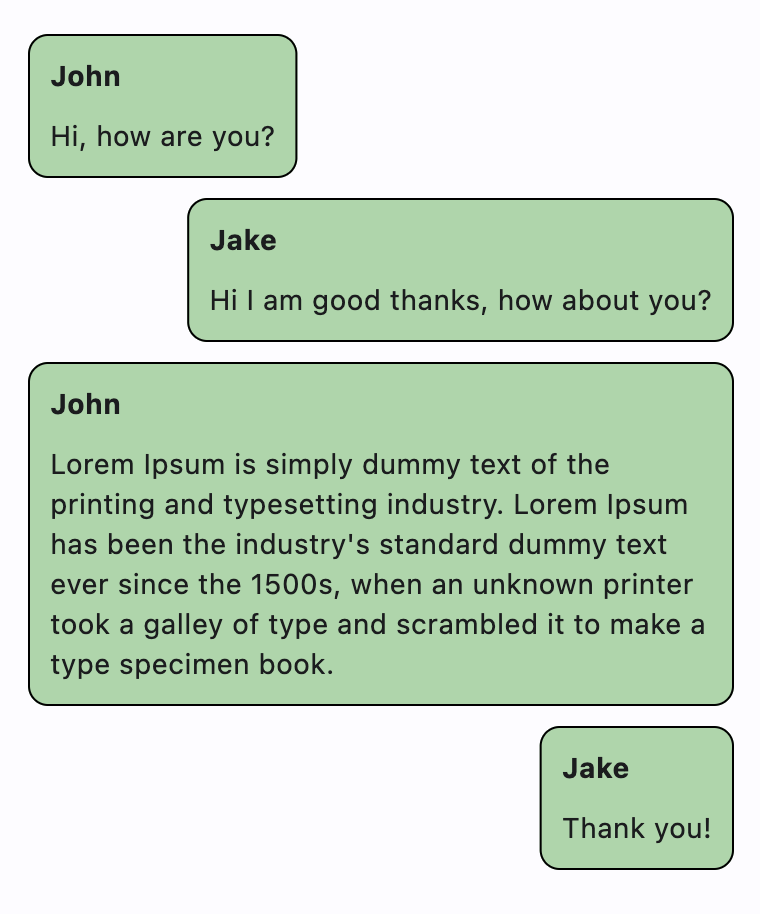
height
控件的高度,以虚拟像素为单位。
parent
指向此控件的直接祖先(父级)。
它默认为 None,并且只有在将此控件挂载(添加到页面树)时才会有值。
Page 控件(它是树的根)是个例外 - 它始终具有 parent=None。
left
仅在 Stack 中生效。子控件的左边缘与栈的左边缘之间的距离。
right
仅在 Stack 中生效。子控件的右边缘与栈的右边缘之间的距离。
top
仅在 Stack 中生效。子控件的顶部边缘与栈的顶部之间的距离。
visible
每个控件都具有 visible 属性, 默认值为 True,表示控件将被渲染在页面上。将 visible 设置为 False 将完全防止控件(及其所有子控件)被渲染在页面画布上。隐藏的控件不能被聚焦或选择,不能发出任何事件。
width
控件的宽度,以虚拟像素为单位。
变换
offset
在绘制控件之前应用平移变换。
transform.Offset这是一个相对于控件大小缩放的偏移量。例如,一个 Offset 的 x 值为 0.25 将导致水平方向的一半控件宽度的平移。
以下示例在栈的左上角显示容器,因为变换应用了 -1 * 100, -1 * 100(offset * control_size)的水平和垂直平移:
import flet as ft
def main(page: ft.Page):
page.add(
ft.Stack(
[
ft.Container(
bgcolor="red",
width=100,
height=100,
left=100,
top=100,
offset=ft.transform.Offset(-1, -1),
)
],
width=1000,
height=1000,
)
)
ft.app(target=main)
opacity
使控件部分透明。0.0 - 控件完全透明,不绘制。1.0(默认) - 控件完全绘制,没有透明度。
rotate
使用围绕中心的旋转来变换控件。
rotate 属性的值可以是以下几种类型之一:
number- 以顺时针方向旋转的弧度数。完整的圆360°是math.pi * 2弧度,90°是pi / 2,45°是pi / 4,等等。transform.Rotate- 允许指定旋转的angle以及alignment- 旋转中心的位置。
例如:
import flet as ft
import math
from flet.transform import Rotate
ft.Image(
src="https://picsum.photos/100/100",
width=100,
height=100,
border_radius=5,
rotate=Rotate(angle=0.25 * math.pi, alignment=ft.alignment.center_left)
)
scale
沿 2D 平面缩放控件。默认的缩放系数是 1.0 - 控件不缩放。0.5 - 控件缩小一倍,2.0 - 控件放大一倍。
可以为 x 和 y 轴指定不同的缩放倍数,但要将 Control.scale 属性设置为 transform.Scale 类的实例:
from dataclasses import field
import flet as ft
from flet.transform import Scale
from flet.alignment import Alignment
class Scale:
scale: float = field(default=None)
scale_x: float = field(default=None)
scale_y: float = field(default=None)
alignment: Alignment = field(default=None)
可以指定 scale 或 scale_x 和 scale_y,但不能同时指定,例如:
ft.Image(
src="https://picsum.photos/100/100",
width=100,
height=100,
border_radius=5,
scale=Scale(scale_x=2, scale_y=0.5)
)